Dolphin эмулятор как настроить управление на клавиатуре

Он позволяет Android-игрокам насладиться играми этих консолей в наилучшем качестве и с различными улучшениями.
Запускает более 94% игр GameCube, Wii, WiiWare, Virtual Console.
С 2003 года эмулятор разрабатывался для ПК, но в 2011 году в версию Dolphin 4.0 была добавлена поддержка ARM/Android.
В течение нескольких лет над эмулятором трудились больше 200 человек. Список с их вкладом можно найти на GitHub.
Основной разработчик - Ryan Houdek.
Android 5.0 или новее для официальной версии
Android 7.0 или новее для неофициальной версии (от weihuoya)
64-bit процессор
64-bit Android. Как узнать версию Android?
32-bit версия Android не поддерживается.
Графический процессор с поддержкой OpenGL ES 3.0 или новее.
Эмулятор очень требователен к производительности процессора.
Чем выше производительность на ядро, тем лучше. Большое количество ядер значение не имеет, достаточно трёх.
Желательно запускать на устройствах с процессором Snapdragon 835 или новее, а так же аналогичных по производительности.
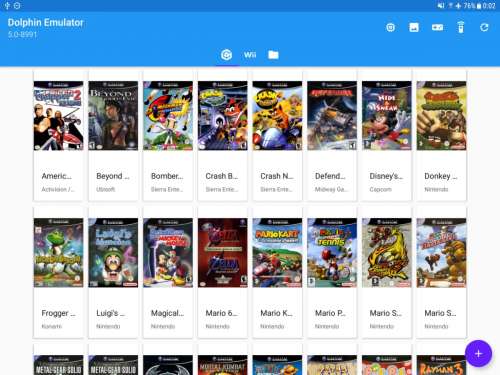
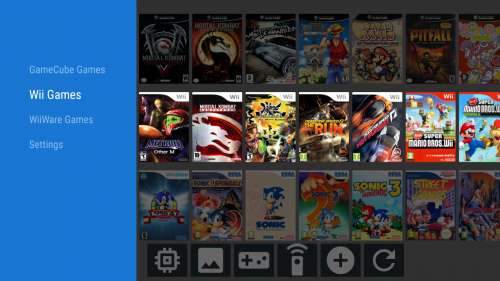
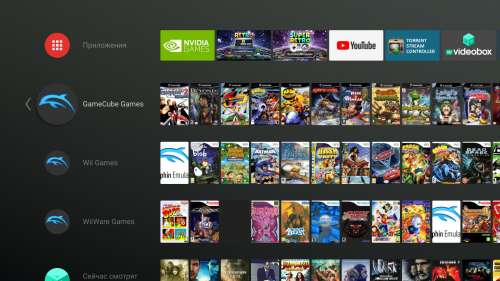
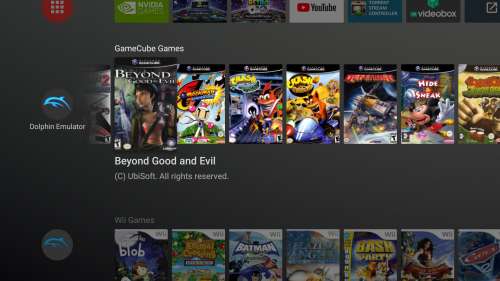







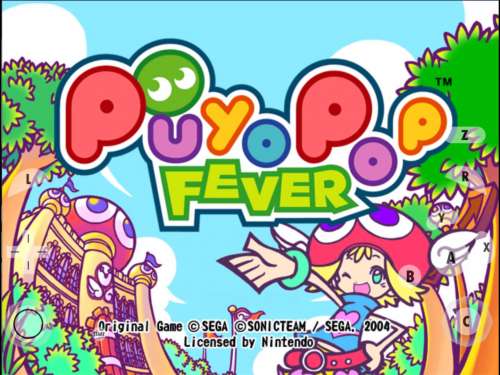

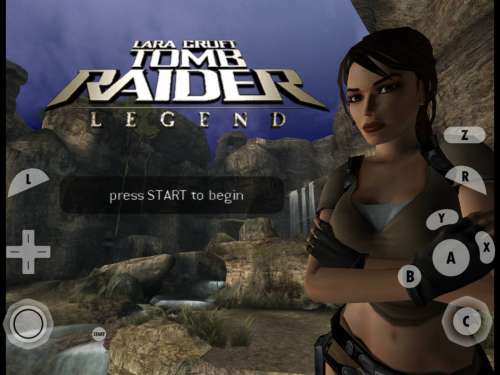




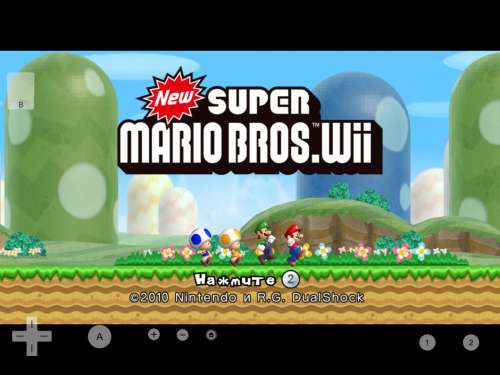

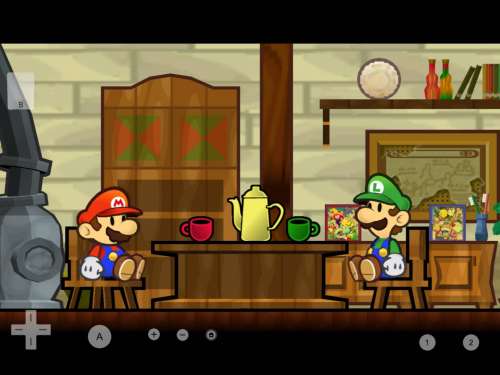



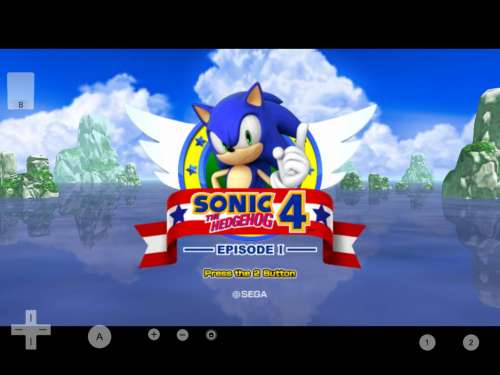

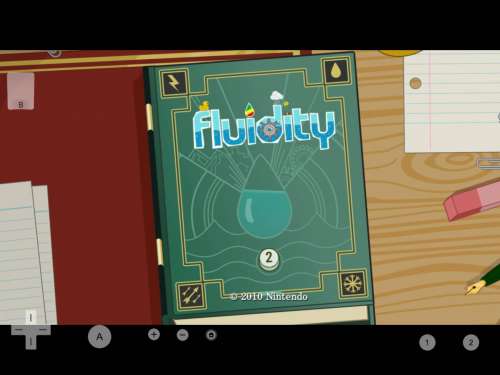
- Какую версию Dolphin мне загрузить?
Dolphin не поддерживает 32-битные операционные системы. Для Dolphin под Android требуется 64-битная версия ОС (ARMv8 AArch64). Чтобы проверить, удовлетворяет ли ваш смартфон на Android указанным требованиям, просто запустите APK-файл, и Dolphin всё покажет.
- В каких форматах Dolphin поддерживает игры?
GCM/ISO (несжатые образы, должны иметь размер 1.4 Гб и 4.7 Гб для игр GameCube и Wii соответственно)
GCZ (С помощью Dolphin на компьютере можно сжать ISO образы в этот формат. В GCZ размер файла получится меньше)
CISO/WBFS (WBFS и CISO используют сжатие с потерей данных: в них удалена некоторая неиспользуемая информация, находящаяся на дисках, чтобы сделать файлы меньше.)
RVZ (Lossless) оптимальный формат для сжатия ISO образов игр.
Статья о форматах сжатия образов игр в блоге разработчиков - ссылка
- Не устанавливается APK файл эмулятора.
Проверьте соответствует ли ваше устройство системным требованиям. Даже при наличии 64-bit процессора (особенно это относится к аппаратуре с процессорами Intel), установленная операционная система может быть 32-bit. Если устройство соответствует, то попробуйте установить другие версии со страницы загрузки на официальном сайте эмулятора.
Как проверить версию Android?
- Есть ли игры, которые эмулируются на полной скорости?
Да, такие игры есть, но скорость и качество эмуляции сильно зависят от производительности используемого устройства и качества видео драйверов.
- Видел в интернете как запускали мою игру, почему на моём планшете/телефоне она не запускается?
Проверьте соответствует ли ваше устройство системным требованиям. Некоторые производители устройств не утруждают себя обновлением драйверов для графических процессоров, из-за чего игры могут не запускаться или работают с артефактами. Тема качества драйверов неоднократно поднималась на официальном форуме эмулятора.
Попробуйте другую версию эмулятора.
- Почему Wii Remote не подключается к телефону через Bluetooth?
Это невозможно из-за ограничений Android Bluetooth stack.
- Что такое Mayflash DolphinBar?
Это устройство совмещающее в себе wii sensor bar и приемник bluetooth. Оно позволяет подключать и использовать в эмуляторе контроллер Wii Remote и расширения к нему: Nunchuk , Classic Controller и т.д.
DolphinBar подключается к Android устройству в USB разъем (актуально для ТВ приставок). Для телефонов/планшетов потребуется USB OTG переходник.
Для подключения Wii Remote к DolphinBar достаточно зажать кнопки 1 и 2 на контроллере и нажать специальную кнопку на DolphinBar.
- Как подключить оригинальные Wii Classic Controller и GameCube Controller?
Classic Controller подключается через Wii Remote или через переходник Wii Classic Controller Adapter, для GameCube Controller есть свой переходник GC Controller Adapter.
При подключении к телефону/планшету потребуется переходник USB OTG.
Видеообзор
- Сохранения в любом месте (savestate) могут быть несовместимы с новыми версиями эмулятора и могут вызвать проблемы при создании обычных внутриигровых сохранений.
Для сохранения своего прогресса, пользуйтесь только сохранением в самой игре. Savestate можно вполне безопасно использовать до того момента, когда игра автоматически сохраняет прогресс.
Покупайте лицензионные игры. Например для коллекции :)
Как сделать дамп своего, легально приобретённого диска? - ссылка на инструкцию
Ошибки:
- The Memory Card in Slot A is corrupted and needs to be formatted (Карта памяти GameCube повреждена) - такое происходит из-за использования save state - ссылка на официальный форум
- Your opengl driver does not support ext_buffer_storage - пояснение

- Attempting to allocate 65536 bytes from a 65536 byte stream buffer - решение проблемы


Видео процессоры в порядке ухудшения качества эмуляции:
GeForce ULP (NVIDIA)
Adreno (Qualcomm)
Mali (ARM Limited)
PowerVR (Imagination Technologies)
На двух последних много графических багов из-за некачественных драйверов.
Статья про качество видео драйверов и использование Dolphin на Android - Running Dolphin on Android in 2018
Дополнительно:
- Всё про геймпады для android-устройств - тема на форуме
- История создания GameCube от Pixel_Devil - видео
*В скобках указан номер версии, прописанный в самом приложении.
Практика показывает, что часто задаваемый вопрос: А пойдёт ли игра X на телефоне Y? остается без ответа.
Поэтому не стесняйтесь, устанавливайте эмулятор, проверяйте сами и делитесь впечатлениями :)
Если выбираете телефон, то посмотрите ролики на youtube. Не нужно обсуждать телефоны в этой теме.
Правила раздела "Эмуляторы"
Как убрать изображение под спойлер? - Работа с изображениями на форуме
ne2e4,
Всё под контролем. Эмулятор будет обновляться. Следовательно, будет добавляться совместимость с играми. Это же элементарно, Ватсон.
Так что не надо просить перемещать тему.
Теперь к эмулятору:
За основу взял более новую ревизию r7409.
Последнюю ревизию можно скачать тут.
Распаковываем скачанный архив с эмулятором, и запускаем Dolphin.exe
если у вас установлено необходимое ПО вы увидите вот такое окно:

Теперь нажимаем "Опции"->"Настройки Эмулятора. " далее видим окно "Настройка эмуляции"

Теперь попробуем разобраться какая функция за что отвечает:
Включить Dual Core режим (ускорение) – данная функция дает огромный прирост скорости эмуляции (FPS) практически во всех играх как для Wii так и для GameCube. Так что выключать его просто нет необходимости. Но если у вас одно ядерный компьютер, эта функция безполезна!
Включить Idle Skipping (ускорение) – в связке с Dual Core дает прирост в скорости.
Включить чит-коды – из названия понятно что данная функция отвечает за чит-коды . На мой взгляд функция безполезна, т.к я не мог ей воспользоваться.
Лимит кадров – ограничение лимита кадров, желательно оставить Auto.
Теперь переходим к следующей вкладке под названием "Изображение"

Настройка изображения:
Video Backend - здесь вы должны выбрать плагин который будет использоваться для эмуляции игр, на данный момент есть два плагина OpenGL и DirectX, желательно выбирать DirectX так как на моем опыте было показано что именно используя его, графических багов в 30 раз меньше о настройке плагина смотрите ниже.
Разрешение полноэкранного режима - выберите разрешение которое вы хотите использовать в полноэкранном режиме эмуляции (Чем больше разрешение тем красивее и сглаживание графика).
Разрешение оконного режима - Выберите разрешение которое будет использоваться в оконном режиме эмуляции. (или нажмите Auto для регулировки разрешения во время игры, путем растягивания окна)
Всегда запускать в полноэкранном режиме - включение данной функции приведет к автоматическому переходу игры при запуске в полноэкранный режим.
Включить прогрессивную развертку - ставится для включения прогрессии в играх с форматом экрана 16х9, если игра поддерживает прогрессивную развертку.
Выводить изображение в главное окно - выводит эмуляцию в главное окно эмулятора.
Установить регион консоли как NTSC-J - данная опция необходима для корректного отображения японских шрифтов.
Настройка интерфейса:
Подтверждение при остановке эмуляции - активирует подтверждение при остановке эмуляции. (Лучше включить так как играя в окне можно нечаянно нажать клавишу остановки эмуляции, и весь игровой процесс будет утерян)
Показывать panic уведомления (ошибки) - данная функция показывает ошибки эмуляции.
Стиль: - выберите одну из четырех предоставленных тем оформления для эмулятора.
Язык - язык эмулятора.
Настройки аудио я пропускаю т.к с эмуляцие звука у меня никогда проблем не было, и вряд-ли у кого нибудь они появятся.
Во вкладке GameCube & Wii тоже лучше ни чего не трогать, т.к там все просто, и уже настроено. О них рассказывать не буду.
Но если кому все же интересно пишете комментарии, добавлю.
Добрались до вкладки "Папки":

Добавить - выберите папку с вашими образами для Nintendo Wii & GameCube, которые потом будут отображаться в главном меню эмулятора.
Образ по умолчанию если вы играете в одну конкретную игру выберите ее образ, и запускайте ее клавишей "начать эмуляцию".
DVD-диск - позволяет выбрать физический привод с игрой.
Загрузчик - Как не странно, но я так и не понял для чего эта функция.
Итак теперь переходим к настройке графики, как я уже говорил ранее существует несколько видео плагинов сейчас я о них расскажу поподробнее:
Direct3D 11 – это самый скоростной плагин для эмуляции, его стоит выбирать только в том случае если ваша видеокарта поддерживает Direct DX10.1/11.
Direct3D 9 – На мой взгляд самый лучший плагин.
OpenGL – хороший плагин, но к сожалению с каждым новым месяцем все более и более морально устаревает, как в плане скорости, так и качества картинки.
Окно настройки видео плагина:

Основные:
Configuration Profile - позволяет настроить видео плагин для определенной игры, что очень удобно.
Адаптер - Показывает видео карту которая используется на вашем ПК.
Улучшения:
Анизотропная фильтрация - повышает визуальное качество текстур находящихся под углом, не снижая при этом производительности.
Load Native Mip Maps – Загрузка мипмапов вместо их генерации. Более точный метод, уменьшает вероятность рендера битых и "невидимых" текстур, может вызвать снижение скорости.
Сглаживание - включение данной опции на 4xSSAA улучшает качество графики, при этом проседания скорости мало заметны что касается 9xSSAA то там скорость может провиснуть на 70%, На слабых видео картах лучше отключить эту опцию.
3D режим - чтоже можете свободно играть в 3D-очках сидя у себя за компьютером, незабываемые ощущения. Вот только зрение конкретно садит.
EFB Scaled copy – включает режим буферизированного рендеринга EFB copy с повышеным разрешением вместо масштабирования нативного, значительно улучшает качество картинки в играх которые используют EFB Copy.
EFB:
Масштаб: - Определяет разрешение рендера. Высокое разрешение улучшает качество картинки но повышает нагрузку на видеокарту.
Fractional - использует разрешение экрана вместо нативного, выполняет высококачественный скейлинг но немного снижает скорость.
Integral - почти как Fractional, но увеличивает разрешение до нативного, картинка может выглядеть более аккуратной.
Копия: - Включает эмуляцию копирования EFB. Большинство игр использует эту функцию для пост-процессинга, но в некоторых играх отключение этой функции может ускорить эмуляцию.
Память - полная эмуляция EFB копирования. Более точный метод, необходим некоторым играм дял правильной работы, но может очень медленно работать.
Текстура - эмулирует копирование фреймбуфера напрямую в область памяти текстур виртуальной консоли. Не слишком точный метод, но приемлемо работает в большинстве игр.
Ну все тут вроде разобрались с самым основным, теперь переходим ко вкладке "Wiimote".

Тут обьяснять ничего не буду, пусть все будет по дефолту.

Расширение: - здесь выберите деввайс при помощи которого вы будете играть (Настраивать на клавиши).
Ну думаю тут у вас проблем не возникнет.
Ну вот несколько примеров эмуляции различных игр:

Ну что же, вот вроде все. Прошу извинить меня за граматические ошибки имеющиеся в данной статье, ну и если что то нужно добавить - я с удовольствием дополню. Если у кого возникнут какие либо проблемы создавайте тему, будем разбираться.[c]

Эмулятор Dolphin является одним из самых популярных, если не самым популярным, на сцене. Это происходит из-за беспрецедентного уровня точности, характеристик производительности и возможностей улучшения. То, что начиналось как скромный эмулятор GameCube, стало премьерным эмулятором GameCube и Wii еще до завершения последнего цикла системной консоли! Итак, Окончательный путеводитель по Dolphin Emulator.

Окончательный путеводитель по Dolphin Emulator
Для простоты в этом руководстве предполагается, что вы используете Windows 10, наиболее часто используемую операционную систему для настольных компьютеров. Система на момент написания. Большая часть мудрости, извлеченная здесь, может быть применена и к установке и настройке в других операционных системах, и у нас даже есть руководство по установке Ubuntu Linux здесь.
Я все еще рекомендую следовать этим инструкциям после установки, чтобы узнать больше о конфигурации, особенно о графических настройках.
Установить Dolphin Emulator на ваш компьютер
При установке Dolphin Emulator у вас есть два варианта: стабильная версия и версия для разработчиков. Стабильные версии выпускаются один раз в год или два, в то время как версии для разработки могут выпускаться несколько раз в течение одного дня.
Если вы хотите играть в нее сверхбезопасно, вы можете использовать стабильную версию, но я настоятельно рекомендую просто используя последнюю версию разработки и обновляя один раз в неделю / две недели. Проблемы не возникают часто в версиях для разработчиков, и когда они возникают, они быстро исправляются.
Перейдите на страницу загрузки Dolphin и выберите, какую версию вы хотите установить. На момент написания этой статьи Dolphin 5.0-5994 был самым последним, поэтому его следует установить в этом руководстве.
Окончательный путеводитель по Dolphin Emulator
Нажмите «Сохранить», откройте папку, в которую вы поместили свой архив Dolphin, и распакуйте его.
В папке, которую вы извлекли (я рекомендую выбрать Извлечь в dolphin-master-your-version, чтобы потом было проще переключаться между версиями), перейдите в папку Dolphin-x64 и нажмите ваш исполняемый файл Dolphin, чтобы запустить его в первый раз.
Добавить игры в эмулятор Dolphin
Начните с выбора конфигурации.
Теперь нажмите «Пути».
нажмите «Добавить», затем добавьте папку, в которой хранятся ваши игры.
В главном меню нажмите «Обновить», и вы должны увидеть список всех игр, найденных Dolphin в этом каталоге.
Конфигурирование игровых настроек
Это означает, что иногда вам нужно настроить индивидуальный игровой конфигурационный файл, чтобы ваши основные настройки были переопределены для этой одной игры.
Чтобы изменить настройки для отдельной игры, щелкните ее правой кнопкой мыши в главном меню Dolphin, выберите «Свойства», а затем на вкладке «GameConfig» нажмите «Изменить конфигурацию».
Вы увидите большой пустой документ блокнота, где вы можете ввести ini переопределения для любой настройки, которую вы хотите. Вот полный список настроек, которые вы можете ввести на вики-сайте Dolphin.
Введите их, написав заголовок в квадратных скобках, а затем настройку INI согласно странице вики. Таким образом, чтобы заставить TimeSplitters: Future Perfect играть на широкоэкранном режиме и на бэкенде DirectX11, все будет выглядеть как в окне ниже. файл. Чтобы удалить свои настройки, просто вернитесь к этому файлу и удалите все сделанные вами изменения.
Проверка совместимости игры
Перед тем, как что-либо играть в Dolphin Emulator, вы должны проверить его совместимость. Вы можете сделать это, выполнив поиск в Dolphin Wiki или щелкнув правой кнопкой мыши на игровой записи и выбрав Wiki.
Конфигурирование контроллеров в эмуляторе Dolphin
Эмулятор Dolphin предназначен главным образом для игры игр, но прежде чем вы сможете играть в любую из них, вам необходимо настроить свои контроллеры.
Прежде чем мы перейдем непосредственно к самим конфигурациям, проверьте, есть ли у вас какой-либо из следующих контроллеров под рукой:
- XInput-совместимый контроллер Xbox 360, Xbox One + S / X, множество геймпадов Logitech. Геймпады XInput распознаются по умолчанию, но их необходимо настроить вручную или с помощью файла.ini.
- Контроллер PlayStation 3/4 Их можно распознать как контроллеры XInput с помощью ScpToolkit.
- Контроллер GameCube Используя адаптер контроллера Wii U GameCube или его аналог Mayflash, Dolphin сможет распознать ваш контроллер после некоторой конфигурации.
- Пульт Wii с использованием адаптера Bluetooth и опции Real Wiimote в ваших настройках, Вы можете синхронизировать настоящий Wiimote. Вместе с тем вам нужно получить беспроводную сенсорную панель или выбрать Mayflash DolphinBar, который служит в качестве приемника Bluetooth для вашего Wiimote.
Так что, по большей части, вам понадобится либо реальная вещь, либо XInput-совместимый геймпад, чтобы иметь что-то похожее на подлинный опыт работы с Dolphin. Без них вам понадобится настройка мыши / клавиатуры, которую я обычно не рекомендую никому, кроме нескольких сценариев (например, для Metroid Prime Trilogy, название FPS). Если вам нужна помощь в выборе геймпада, ознакомьтесь с этой статьей на эту тему.
Окончательный путеводитель по Dolphin Emulator
К счастью для вас, я собираюсь предоставить вам несколько готовых к использованию профилей, которые будут немедленно совместимы с любым контроллером с поддержкой XInput. подключен к вашей системе. Эти профили будут поддерживать следующее:
- профиль контроллера GameCube
- профиль контроллера Wii Classic
- специализированный профиль Super Mario Galaxy 1/2, который сопоставляет все функции обычного геймпада XInput. Наиболее заметными изменениями являются звездный указатель на правый аналоговый джойстик, встряхивание / скин для кнопки X и переход к кнопке A.
Есть ряд других профилей, которые вы можете загрузить. и используйте по своему усмотрению, но они должны подойти вам для большинства игр, в которые вы будете играть на Dolphin. Тем не менее, я настоятельно рекомендую инвестировать в настоящие контроллеры и адаптеры.
Нажмите здесь, чтобы загрузить этот пакет конфигурации. Инструкции по установке включены.
Загрузка файлов конфигурации в Dolphin, к счастью, довольно проста. Во-первых, убедитесь, что Standard Controller и Emulated Wii Remote выбраны в соответствующих раскрывающихся списках, как показано на рисунке ниже.
В любом из этих вариантов вам нужно всего лишь нажать Configure. Выберите игровой планшет XInput в разделе «Устройство» и выберите нужный профиль в разделе «Профиль» и нажмите «Загрузить», чтобы автоматически применить все мои настройки для вашего использования.
Вы можете настроить любой из них по мере необходимости. нравится или либо перезаписать мои предоставленные профили, либо создать свой собственный. Скромно говоря, я думаю, что это отличное место для начала.
Руководство по настройкам графики в эмуляторе Dolphin
Откройте меню «Графика», и давайте пройдемся по всем важным настройкам.
Общие
Полноэкранное разрешение можно установить либо на Auto, либо на собственное разрешение. Я установил свой последний для записей Shadowplay, но если вы не записываете свой игровой процесс Dolphin, вам не нужно беспокоиться об этом.
Соотношение сторон лучше оставить на Авто, так как оно может меняться в зависимости от игры.
Использование полноэкранного режима заставит ваши игры автоматически запускаться в полноэкранном режиме. Вы можете использовать это, если хотите, но Alt + Enter и кнопка FullScr в главном интерфейсе Dolphins могут сделать это и для вас.
Все остальные варианты довольно понятны. Я рекомендую включить Show FPS при экспериментировании с настройками и отключить его, когда вы знаете, что работает для вашей системы. Оставьте остальных в покое, если вы не знаете, что делаете.
Улучшения
Внутреннее разрешение соответствует разрешению игры. Я рекомендую начинать с 2x Native в качестве базового уровня и двигаться вверх, пока вы не начнете видеть проблемы с производительностью. Это окажет наибольшее влияние на ваш FPS.
Сглаживание уменьшит неровности изображения, делая его более четким и резким. Однако это очень сильно влияет на производительность, поэтому я советую отключить или настроить его после того, как вы найдете удобное разрешение для вашей игры.
Ubershaders добавит компиляцию шейдеров в ваши начальные запуски игры, но в противном случае спасет вас от скачков отставания в играх, которые к нему склонны, таких как Xenoblade или Metroid Prime Trilogy. Я рекомендую установить значение Hybrid, если у вас современный графический процессор.
Что касается других улучшений:
Стереоскопия действительно применима только к тем, кто использует 3D-мониторы или наушники виртуальной реальности. Этого достаточно для отдельной статьи, поэтому мы собираемся оставить это в покое.
Взломы
Пропуск EFB-доступа из ЦП может дать прирост производительности, но ухудшает совместимость и играбельность. Не устанавливайте флажок.
Игнорировать изменения формата улучшает производительность с минимальными недостатками или без них. Возможно, его придется отключить для нескольких игр, в которые я не играл.
Store EFB Copys to Texture Only предлагает более высокую производительность, но более низкую точность. (В частности, такие вещи, как снимки экрана с сохраненными файлами, не будут работать с этим включением.) В большинстве случаев этот параметр подходит, но его может потребоваться отключить для каждой игры.
Кэш текстуры лучше оставить в быстром с декодированием текстур с помощью графического процессора для тех, у кого дискретные графические процессоры.
XFB лучше оставить на «Отключено», если это не требуется для конкретной игры.
Все параметры в разделе «Другое» обеспечат визуальное улучшение и повышение производительности во всех, кроме несколько названий.
Advanced
Большинство вещей здесь следует оставить в покое, если вы не разработчик.
Однако, включите Load Custom Textures and Prefetch Пользовательские текстуры, если вы будете их использовать. Включить прогрессивное сканирование безопасно, но в большинстве игр он ничего не сделает.
О других улучшениях Dolphin Emulator
Расширенные улучшения включают использование специальных кодов и пакетов текстур в ваших играх. в дельфинах, чтобы вывести их на новую высоту. К сожалению, процесс установки и настройки будет меняться в зависимости от того, в какую игру вы играете, но если вы обнаружите эти улучшения, вместе с ними будут включены онлайн-учебники.
Ниже приведен пример на моем собственном ПК. Это Super Mario Sunshine, масштабированный до 1080p, использующий широкоэкранный код, код 60 FPS и пакет текстур HD, чтобы сделать визуальные эффекты всплывающими. Я настоятельно рекомендую смотреть это видео в полноэкранном режиме со скоростью 1080p 60fps для полного опыта.
Это будет выглядеть намного лучше, если играть в игру. Рендеринг и сжатие этого материала несколько подорвали визуальную точность изображения, показанного выше, но это все же должно дать вам четкое представление о том, что можно сделать с помощью улучшений Dolphin.
Заключение
Определенно есть еще несколько тем Dolphin Emulator, которые я хотел бы более подробно рассмотреть в будущем, но это должно быть все, что вам нужно, чтобы начать использовать Dolphin, чтобы играть и улучшать все ваши любимые игры Wii и GameCube. Прокомментируйте ниже, если вам нужна помощь с чем-либо, связанным с дельфинами, или скажите нам, что вы будете играть!

Dolphin Emulator — эмулятор видеоигр, доступный для нескольких операционных систем . Если вы знаете, как пользоваться Dolphin Emulator, вы можете играть в классические игры GameCube и Nintendo Wii на своем компьютере или даже на смартфоне.
Инструкции в этой статье применимы к Dolphin 5.0 для операционных систем Windows и macOS.
Как скачать эмулятор дельфина
Dolphin Emulator — это программа с открытым исходным кодом , которая означает, что каждый может загрузить ее и внести свой вклад в исходный код. Посетите официальный веб-сайт Dolphin Emulator, чтобы загрузить Dolphin для вашей операционной системы. Вы можете выбрать между стабильной версией или версией для разработчиков. Версия для разработчиков дает вам доступ к последним новым функциям и обновлениям, но они не гарантируют правильную работу.

Если вы хотите играть в более классические игры на своем ПК, используйте RetroArch для загрузки видеоэмуляторов для других консолей.
Как получить ROM для эмулятора Dolphin
Вам понадобятся ваши собственные диски в формате ISO, чтобы играть в игры GameCube и Wii. Если у вас есть физическая копия игры, вы можете скопировать компакт-диск на свой компьютер. Другим вариантом является загрузка ПЗУ с торрент-сайтов .
Не все игры совместимы с эмулятором Dolphin. Dolphin Wiki содержит информацию о проблемах совместимости, а также различные улучшения.
Хотя использование эмуляторов является законным, запрещается загружать или распространять ПЗУ игр, которыми вы еще не владеете.
Как использовать Dolphin Emulator на ПК
Прежде чем начать, рекомендуется поместить все ваши диски в одну папку. Теперь давайте поиграем в игры GameCube и Wii с Dolphin Emulator.
Откройте Dolphin Emulator и выберите Config .
Выберите вкладку Пути .
Выберите Добавить .
Выберите папку, содержащую ваши игры.
Закройте окно конфигурации и выберите « Обновить» . Ваши игры появятся в главном меню.
Дважды щелкните игру, в которую хотите поиграть, чтобы запустить Dolphin Emulator.
Чтобы сохранить игру, выберите « Эмуляция» > « Сохранить состояние» в главном меню Dolphin. Выберите Load State, чтобы загрузить файл сохранения.
Не закрывайте эмулятор перед сохранением, иначе вы потеряете свой прогресс.

Как настроить контроллеры для эмулятора Dolphin
Dolphin Emulator поддерживает множество геймпадов для ПК в дополнение к контроллерам Xbox 360 и Xbox One. Если вы подключите контроллер PlayStation 3 или 4 к своему ПК , вы также можете использовать его. Можно даже использовать оригинальный контроллер GameCube, если у вас есть соответствующий адаптер.
Чтобы играть в игры Wii, вам понадобится пульт Wii Remote и панель датчиков движения Bluetooth . Mayflash DolphinBar аксессуар позволяет легко синхронизировать контроллеры Wii с ПК. Вы также можете найти профили контроллеров для Dolphin Emulator, которые автоматически настраивают отображение кнопок для определенных игр, таких как Super Mario Galaxy .
Как то захотелось мне поиграть в последнюю Зельду от Nindendo, но так как приставка Swich не по карману, а Wii U уже не актуальна чтоб её покупать, играл на эмуляторе Cemu. Параллельно поиграл в Mario 3D world со своими двумя детьми в команде, вроде затянуло, решил поглубже зарыться в мир странных игр от Nindendo. Скачал и установил эмулятор игровой приставки Wii - Dolphin.
Эмулятор не сильно требовательный к железу, большинство индивидуальных настроек для игр в в него уже забиты, но играть на эмулируемых контроллерах не хотелось, а хотелось испытать всю прелесть игр с управление Wii Remote.
Моё желание для меня закон, поэтому заказал два таких контроллера на AliExpress.
Тут тот и начались мои приключения по подключению и настройке всего этого добра.

Так же на всякий случай заказал BlueTooth 4.0 приемник для ПК (и очень даже неплохо угадал с моделью, но об этом ниже), так как не был уверен, что мой старый BlueTooth 2.0 будет адекватно работать с этими пультами.

Когда пришли пульты, начались проблемы. Во-первых, по незнанию я не купил Sensor Bar. Стоит он копейки, от 150 рублей, но без него ни как. Он нужен обязательно для управления курсором на экране. Пришлось мастерить самому. Так как он состоит, всего лишь, из инфракрасных светодиодов, труда это не составило. Выдрал 6 ИК диодов из регистратора и запитал от USB порта телевизора через резисторы. Но лучше не забыть купить вместе с пультами.

Во-вторых - я, наивный, думал что достаточно включить, подключить, и все заработает, но оказалось не все так просто. Вот про это и хочу написать. В Эмуляторе есть два режима подключения игровых контроллеров Wii.

Сначала расскажу как ведет себя режим эмуляции Bluetooth-адаптера Wii. В моем случае что со старым адаптером 2.0, что с новым 4.0 пульты подключались, определялись, но через некоторое время (может 5 минут, а может и 30) зависали, и приходилось вынимать батарейки. Даже, всеми рекомендуемые, драйвера Toshiba Bluetooth Stack не помогали, соединение все равно терялось. Не предназначены Wii remote для работы в windows. В первый день пульты зависли без всякой индикации светодиодами, и на следующий день я обнаружил полностью разряженные батарейки в обоих пультах. Это меня расстроило, поэтому я полез дальше рыть "интернеты" на предмет решения данной проблемы. Как оказалось "интернеты" решениями делится не хотели.
Тут мы плавно перейдем ко второму режиму подключения - проброска Bluetooth-адаптера.
Изначально этот режим не работает, выдает ошибку, что нет поддерживаемого Bluetooth устройства. Начал рыть - что же нужно для поддержки.
Случайно нашел на Wiki статью по подключению в режиме проброски. Вот ссылка на статью.
Там же есть таблица совместимости адаптеров, тут я обрадовался что в списке есть мой вновь-прибывший адаптер, и он, хоть и не совсем полностью, но поддерживает режим проброски. Осталось все это дело попробовать настроить.
Из инструкции по настройке скачал программу Zadig. В ней ничего сложного.
Запускаем, в меню "Options" выбираем "List All Devices". Дальше в списке устройств выбираем свое устройство, в моем случае это CSR 8510 A10 (можно в диспетчере устройств подсмотреть VID, PID и название устройства), ниже в правом столбике выбираем "libusbk", нажимаем "Replace Driver" и соглашаемся с изменением системных драйверов.

После данной операции в эмуляторе выбираем режим проброски, запускаем любую игру, переходим обратно в настройки управления эмулятора, жмем синхронизацию, на пультах жмем красную кнопку под крышкой батарейного отсека и контроллеры подключаются. После первой синхронизации эмулятор запоминает контроллеры, и теперь достаточно, при запущенной игре нажать кнопочку включения на Wii remote, и он автоматом подключаются, как к реальной консоли. Когда игру выключаешь, контроллеры автоматом переходят в спящий режим.
Вроде бы все отлично, но есть "НО".
Первое - после замены драйверов, кроме как пульты, по BlueTooth ничего не подключить. Его как бы нет в системе. Для меня это не критично, я, кроме пультов, ничего не подключаю. Да и вернуть адаптер не сложно, достаточно из Диспетчера устройств удалить вместе с драйверами наш адаптер, передернуть (адаптер!), и он снова установится со стандартными драйверами, какие у вас там были.
Второй минус - мой Bluetooth не имеет полной поддержки, а выливается это в то, что для смены игры нужно полностью закрывать эмулятор, и снова запускать, иначе другая игра не стартует. Так себе минус.
В-третьих - Невозможно запустить что то из системного меню Wii, те-же Wii Chanel или образы дисков с двумя и более играми. Для настройки Mii я пользовался режимом эмуляции, благо, там не много времени нужно чтоб все настроить. Но это тоже так себе минус, так как Mii настраивается один раз, а много-игровой образ диска у меня только один: Wii Sport + Wii Sport Resort.
Дети от этих игр в восторге, дочери 4 года, гоняет в Mario Kart Wii с управлением наклонами уже лучше меня, а JastDance вообще наша любимая семейная игра. Лично мне нравится гольф, боулинг и стрельба из лука. Сейчас в планах заказать еще два контроллера, для игры вчетвером, и еще обязательно DolphinBar. Было желание купить реальную Wii, но на большом телевизоре смотреть на замыленную пиксельную картинку в 480p не очень хочется.
Если кому интересно, на каком железе играю, то вот: i5 3330, GTX760 4Gb, 8Gb RAM, SSD 250Gb + HDD 1 Tb, (Win10 PRO). Все старенькое, но эмуляцию тянет без проблем.
P.S. Не хотелось расписывать простыню, старался как можно больше сократить. Может кому пригодится статья, потому как мануалов на русском раз-два и нет совсем.
P.S. Там же на Wiki есть много полезного по совместимости с играми и настройке эмулятора.
А как насчёт доски? Wii balance board, не брали себе такую?К BLUETOOTH можно все 4 геймпада подключить?
Попробуйте игру от юбисофт про бешеных кроликов, Вам точно понравится, Особенно травэ ин тайм - просто бомба. Рэббид го хом тоже хороша советую.
можно подробнее, по какому принципу работает этот Sensor Bar? просто нужно придумать две инфракрасные точки?
Просто огромнейшее тебе спасибо. Пришел только сегодня такой же геймпад (хотя и есть оригинальные, но без motion plus), и вообще не знал что мне делать, потому что компьютер ну никак не видел контроллер, хотя он отлично работает на оригинальной консоли (только на ней играть не вариант, ибо изображение мыльное). В отзывах на Алике увидел название данной программы, что меняет драйвера адаптера, хотя там человек писал, что у него не получилось, но возможно просто не так делал. В общем через поисковик это привело меня на Пикабу к данному посту)
Проблема этих гейпадов в том, что они неоригинальные, поэтому и нужны таки танцы с бубном. @wapirat, насколько они играбельны? Выдерживают дочкину активность? За это время кнопки не заедают?
Автор, как новая Зельда на эмуляторе? Играбельно?
лайвхак - сенсорбар можно заменить двумя свечками на таком же расстоянии, как и диоды в баре
Эмулятор это конечно хорошо, но лучше наверное купить Вии ю. Стоит она сейчас немного, игрушек вагон. Ломается на раз два три. Дети точно будут в восторге
а что не купить свитч ломанный, по деньгам уже в 10 тыр встречаются
Куда то гонор пропал, да и память отшибло
Был тут не далее тип который тиранил всю округу со своим песелем. Но что то пошло у него не по плану.

Ответ на пост «Мигранты решили атаковать поляков бревном, но добежать до забора не смогли — их облили из водомета»
Раз в месяц зрители выбирают одного мигранта, которого пускают в Польшу.
Профессионал своего дела

Я вас категорически приветствую

Реальная помощь от России

Говнюкам не надо верить
У нас разок ребятки молодые на лестничной площадке побарагозили - окно разбили, намусорили. Ну мы с соседом вышли на шум.
И как обычно, сперва "а это не мы, так было", потом "а чо такова?" и т.п. , потом начали по-одному линять, мы с соседом пару ребятишек придержали, я говорю, давай ментов вызывать. пиздюки прочуяли запах расплаты, начали канючить "да мы все уберем, да мы завтра стекло вставим, да я отвечаю".
Я соседу говорю, ну вот и славно, только давай все же ментов вызовем, пусть запишут их фамилии и адреса. Если все сделают, как обещают, заявление заберем.
Но тут соседская жена еще вышла, добрая душа, говорит, да зачем полицию, я их знаю, я их родителей знаю, никуда они не денутся. Ну ладно, говорю, как хотите, но если чо - я тут ничо делать не буду. Отпустили.
Естественно, на другой день никто ничего не убрал, окно не починил.
Соседская жена ходила к их родителям, но бестолку, детей дома нет, матери говорят - ничо не знаем, может это не наши были, и вообще денег нет, извините идите нахуй.
Короче, в итоге сосед и убирал срач, и стекло вставлял.
Мораль: говнюкам не надо верить, только по предоплате.

Надежда зажглась


У неё другие приоритеты


Ответ на пост «Ошибка ценою в сломанную жизнь»
Читайте также:


